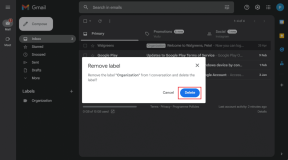4 лучших программы для чтения PDF-файлов с ночным режимом
Разное / / November 29, 2021
После долгого рабочего дня или поздней ночи наши глаза нуждаются в столь необходимой передышке от ярких бликов на экранах. И если когда-нибудь понадобится уменьшить количество света выходя из настольного компьютера или смартфона, он используется при чтении длинных PDF-файлов. Итак, есть ли какие-нибудь программы для чтения PDF-файлов, которые предлагают такую функциональность?

К счастью, их довольно много. Ниже вы можете найти четыре программы для чтения PDF-файлов, которые не только позволяют переключаться во встроенный ночной режим, но и очень удобны в использовании. Без лишних слов, приступим.
1. Adobe Acrobat Reader
Adobe Acrobat Reader - это имя, синоним PDF и не нуждающееся в представлении. Он существует уже несколько десятилетий и, возможно, обеспечивает одно из лучших впечатлений от просмотра PDF-файлов (ну, кроме случайной причуды) на любой платформе.
Было бы обидно, если бы в нем не было поддержки выделенного ночного режима, но, к счастью, есть. По крайней мере, так обстоит дело с мобильными версиями - в Windows нужно полагаться на обходной путь.
Окна
В Windows Adobe Acrobat Reader предоставляет темную тему (меню «Просмотр»> «Тема отображения»), которую вы можете переключить, чтобы устранить хотя бы часть бликов на экране. Но как насчет реальных PDF-файлов, которые вы хотите прочитать? Нет доступного переключателя ночного режима, который можно было бы использовать для затемнения фона ваших документов. Однако краткое погружение в настройки специальных возможностей должно помочь вам разобраться в том, как Acrobat отображает PDF-файлы.
На панели «Настройки» (меню «Правка»> «Настройки»> «Универсальный доступ») щелкните переключатель рядом с полем «Использовать высококонтрастные цвета». Затем вы можете использовать меню рядом с «Комбинация цветов высокой контрастности», чтобы выбрать цветовую комбинацию - зеленый текст на черном, желтый текст на черном или белый текст на черном.

После выбора желаемой цветовой комбинации примените изменения. Любые открытые документы должны быть немедленно обработаны выбранной цветовой комбинацией! Он даже отображает изображения без инверсии цвета.

Примечание: Кроме того, вы также можете использовать параметр «Пользовательский цвет», расположенный прямо под «Использовать высококонтрастные цвета», чтобы полностью настроить цвет фона и текста документа на любой цвет по вашему выбору.
Хотя вариант ночного режима одним щелчком был бы намного удобнее, параметры цвета специальных возможностей по-прежнему представляют собой отличную альтернативу для имитации аналогичных функций.
Загрузить Adobe Acrobat Reader (Windows)
iOS
На iPhone и iPad в Adobe Acrobat Reader есть специальный ночной режим. Коснитесь значка просмотра в виде страницы, а затем включите переключатель рядом с ночным режимом, чтобы мгновенно отображать фон документа черным цветом, а текст - белым.

Он довольно хорошо работает с документами с большим количеством текста, но отображает изображения в инвертированной шкале серого - не самый лучший вариант для некоторых PDF-файлов. Но опять же, возможно, это намеренно - изображения, в которых много ярких цветов, плохо сочетаются с полностью темным фоном, а масштабирование серого в Adobe Acrobat Reader действительно помогает в этом отношении.
Еще одна проблема (хотя и незначительная) заключается в том, что тема Adobe Acrobat Reader не затронута - вы он по-прежнему должен отображаться в белом цвете по умолчанию, но вы можете легко скрыть его, коротко нажав на экран.
Функциональность и простота использования Adobe Acrobat Reader в сочетании с переключателем ночного режима делают его лучшим выбором для iOS.
Загрузить Adobe Acrobat Reader (iOS)
Android
Как и в версии Adobe Acrobat Reader для iOS, для включения ночного режима требуется краткое нажатие на значок «Просмотр» в верхней части экрана. Однако Adobe Reader на Android также применяет ночной режим не только к вашим PDF-файлам, но и ко всей теме.


Помимо того, что он показывает изображения в оттенках серого, Adobe Acrobat Reader в темном режиме выглядит феноменально.
Загрузить Adobe Acrobat Reader (Android)
Также на Guiding Tech
2. Xodo
Xodo - это полностью бесплатная программа для чтения PDF-файлов, которая упрощает совместную работу с документами с помощью множества инструментов для аннотации. Он также позволяет вам войти в свой Онлайн-сервис Xodo Connect для более удобной работы с другими документами. И в отличие от Adobe Acrobat Reader, он даже предлагает ограниченный набор инструментов для создания PDF-файлов, которые могут пригодиться.
Вы можете легко включить полноценный ночной режим с настраиваемыми цветовыми комбинациями в версиях приложения для Windows и Android - это просто вишенка на торте. Не волнуйтесь, версия для iOS также поддерживает ночной режим за исключением аспектов настройки.
Окна
В Windows Xodo выглядит как собственное приложение UWP. Он удобен в использовании и по умолчанию имеет темную тему (вы можете изменить ее на более светлую тему в настройках).
Когда дело доходит до чтения PDF-файла, щелкните значок режима просмотра. В появившемся меню щелкните значок ночного режима в форме луны - PDF-файл должен мгновенно отобразиться с темным фоном. Он работает на удивление хорошо, за исключением перевернутых изображений, которые могут быть больным местом.

Также можно щелкнуть значок в форме буквы А в меню «Режим просмотра», чтобы включить режим сепии. Это побуждает приложение отображать документы в тонах сепии и делает глаза более приятными. В режиме «Сепия» цвета с изображений удаляются, но не инвертируются. Так что считайте его идеальной заменой ночного режима.

Также имеется переключатель пользовательского цветового режима (щелкните значок с тремя точками), который можно использовать для быстрого переключения на другие цвета фона и текста, а также дает вам возможность выбирать собственные цвета. Не забудьте попробовать!

Скачать Xodo (Windows)
iOS
Xodo на iPhone и iPad кажется немного не отполированным, но работает довольно хорошо. Чтобы включить ночной режим, откройте меню «Режимы просмотра» и нажмите значок «Ночной режим».

К сожалению, нет возможности изменить тему Xodo на iOS, но это не должно быть проблемой, поскольку она автоматически скрывается через несколько секунд. И нет ни режима сепии, ни альтернативных цветов фона на выбор.
Скачать Xodo (iOS)
Android
Версия Xodo для Android намного более плавная по сравнению со своим аналогом для iOS. Коснитесь значка «Настройки», и вы сможете легко применить встроенный ночной режим не только к PDF-файлу, но и ко всей теме. Фантастика!


Кроме того, приложение также имеет режим сепии и другие настраиваемые цветовые режимы, как и в Windows.
Скачать Xodo (Android)
Также на Guiding Tech
3. Foxit MobilePDF
Foxit - еще одно известное имя в сфере PDF, но в первую очередь конкурирует с пакетами для редактирования PDF, такими как Adobe Acrobat Pro. Однако Foxit также предлагает полностью бесплатное приложение в виде Foxit MobilePDF - вопреки названию, оно также доступно для Windows.
Хотя приложение на первый взгляд кажется довольно простым, вы все равно можете выполнять различные задачи, такие как комментирование и аннотирование, при условии, что вы войдете в систему с Аккаунт Foxit. И, конечно же, встроенная функциональность ночного режима потрясающая и сводит к минимуму инверсию изображения на всех поддерживаемых платформах.
Окна
После открытия PDF-файла в версии Foxit MobilePDF для Windows нажмите «Просмотр» в меню, а затем нажмите «Ночной режим», чтобы мгновенно выключить свет.

Если черный фон не подходит для определенных изображений, вы также можете использовать параметр «Цветовой режим» в том же меню, чтобы переключаться между четырьмя разными оттенками цвета фона.
Скачать Foxit MobilePDF (Windows)
iOS
На вашем iPhone или iPad включить ночной режим так же просто, как нажать на значок просмотра, а затем включить переключатель рядом с ночным режимом. Он также предоставляет различные предустановленные цвета фона, а также возможность настройки цвета фона и текста.

Кроме того, есть также переключатель и ползунок автоматической яркости, который оказывается очень полезным, особенно когда дело доходит до управления уровнями яркости для приложения отдельно от остальной части вашего iOS устройство.
Загрузить Foxit MobilePDF (iOS)
Android
В версии для Android Foxit MobilePDF работает примерно так же - коснитесь значка «Просмотр», коснитесь «Ночной режим», и готово!


Как и в iOS, у вас есть доступ к различным (и настраиваемым) цветам фона, а также к встроенному ползунку яркости с функцией автоматической яркости.
Загрузить Foxit MobilePDF (Android)
4. Офис WPS
WPS Office - это универсальный пакет для повышения производительности, который работает как отличная замена Microsoft Office. Кроме того, он служит средством просмотра PDF-файлов, предоставляя различные другие инструменты для преобразования документов в Word, уменьшения размеров файлов, извлечения содержимого из PDF-файлов и даже объединения файлов. И да, он также обеспечивает функциональность ночного режима.
Однако эта функция не одинакова для разных платформ - она затемняет экран в Windows, добавляет более теплый тон в iOS и полностью затемняет фон на Android. Отдельные команды разработчиков работают? Может быть.
Окна
В Windows откройте PDF-файл с помощью WPS Writer (приложение для обработки текстов в пакете), а затем щелкните значок в виде лампочки в правом нижнем углу экрана. В появившемся меню нажмите Ночной режим. Также присутствует ползунок, позволяющий регулировать уровни яркости.

Также есть вариант режима защиты глаз - он все еще находится в стадии бета-тестирования и поэтому неактивен. Будет интересно посмотреть, что эта функция принесет на стол, когда она будет запущена.
Скачать WPS Office (Windows)
iOS
Запустите приложение WPS Office на своем iPhone или iPad, откройте PDF-файл и коснитесь значка «Просмотры». В появившемся меню коснитесь переключателя рядом с режимом защиты глаз (вероятно, это та же функция, которая находится в бета-версии в Windows), и документ PDF должен отображаться в теплом оттенке желтого.

Загрузить WPS Office (iOS)
Android
В приложении WPS Office на Android откройте документ PDF и нажмите «Инструменты». В появившемся меню нажмите «Просмотр», а затем нажмите переключатель рядом с «Ночным режимом».


Помимо WPS Office, вы также можете использовать приложение WPS PDF, загружается отдельно из Play Store, чтобы получить аналогичную функциональность. Тем не менее, это чистая программа для чтения PDF-файлов, поэтому, помимо основных функций, таких как создание закладок и т. Д., Не ожидайте ничего необычного.
Скачать WPS Office (Android)
Также на Guiding Tech
Ваши глаза будут вам благодарны!
PDF-файлы в ночном режиме выглядят потрясающе и радуют глаз. А благодаря вышеперечисленным приложениям эти функции более чем доступны для тех, кто марафонские чтения. Каждый из них предлагает собственное уникальное сочетание ночного режима, и тот факт, что они доступны на нескольких платформах, делает их еще более желанными.
Теперь вам нужно использовать их на всех своих устройствах или просто установить те, которые, по вашему мнению, лучше всего подходят для каждой платформы. Итак, есть ли другие приложения, о которых вы, возможно, знаете? Оставьте комментарий и дайте нам знать.
Далее: используете iPhone или iPad? Щелкните ссылку ниже, чтобы узнать о 5 отличных браузерах, поддерживающих темный и ночной режимы.